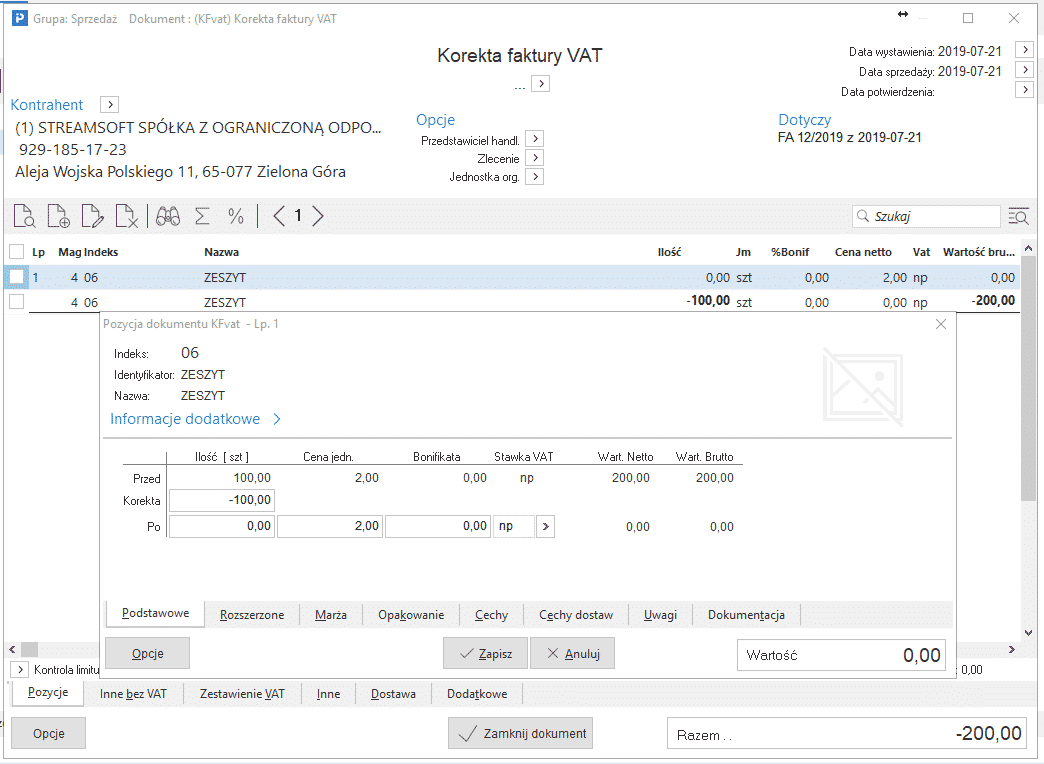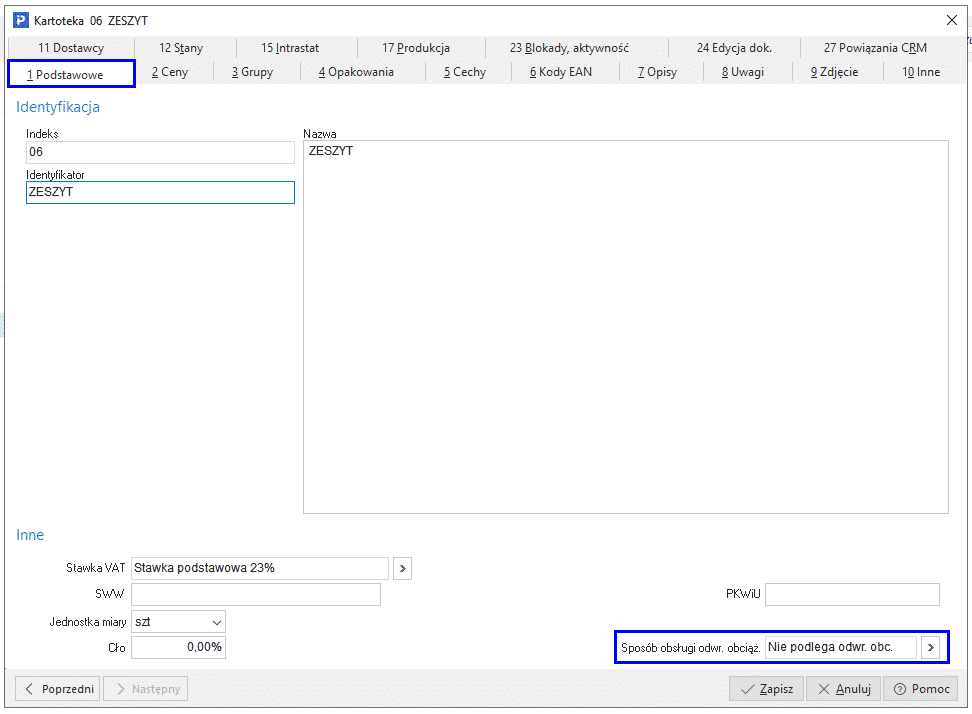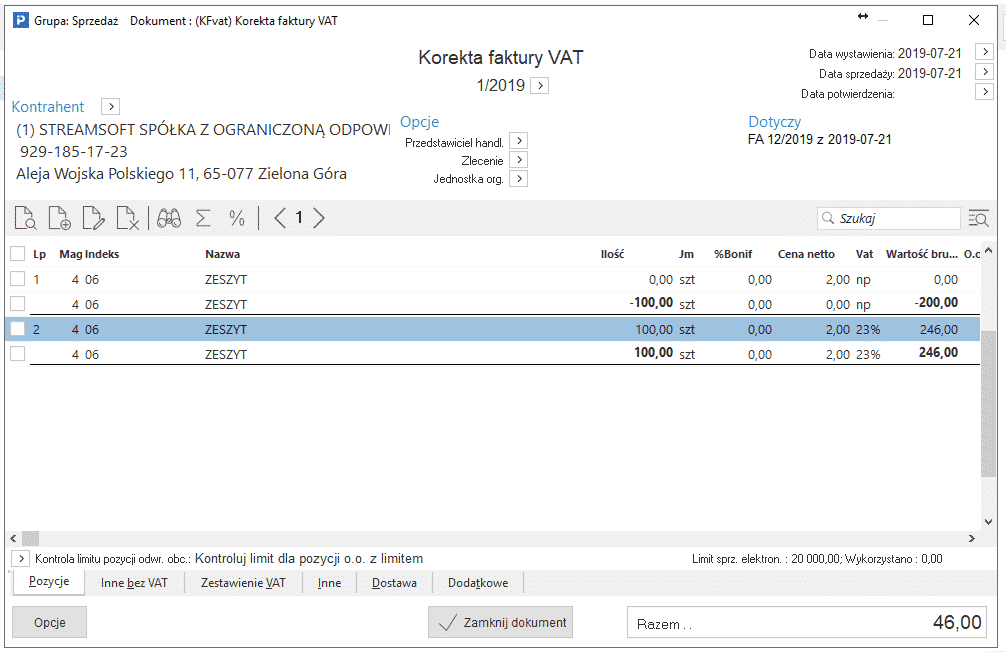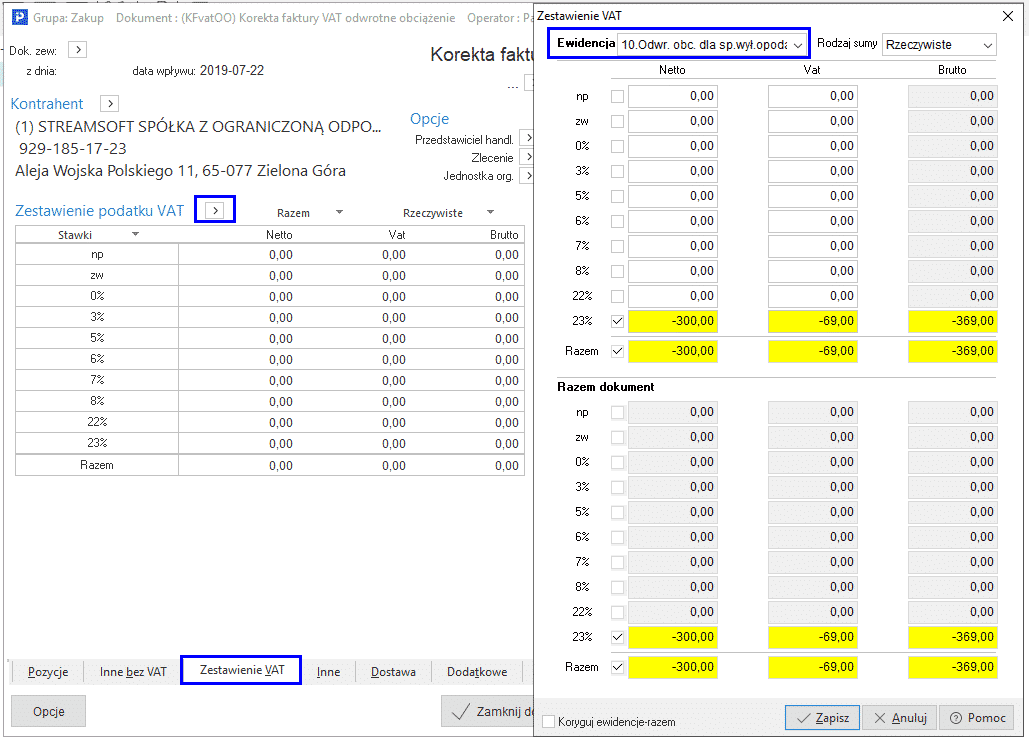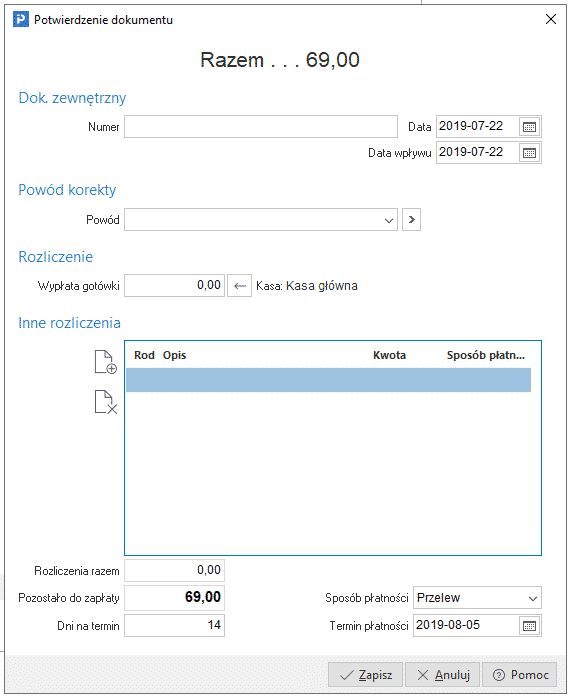Konfiguracja systemu i definicji dokumentu korekty sprzedaży:
- Menu System -> Konfiguracja -> Ustawienia -> System -> Firma prowadzi obrót towarami podlegającymi “odwrotnemu obciążeniu” – ustawić na wartość TAK.
- Menu System -> Konfiguracja -> Ustawienia -> Dokumenty -> Edycja dokumentu -> Ustaw datę na FA wewnętrznej DTPN (dostawa towarów gdzie podatnikiem jest nabywca/odwrotne obciążenie) wg daty wprowadzenia – ustawić na wartość NIE.
- Menu Słowniki -> Definicje dokumentów -> Sprzedaż towarów handlowych -> Korekta faktury VAT -> Popraw -> Zakładka: Dodatkowe -> parametr Blokada zwiększenia ilości – parametr nie może być zaznaczony (w Korekcie sprzedaży będą dodawane pozycje).
Dodanie korekty sprzedaży do faktury, na której nieprawidłowo użyto kartotek towarowych/usługowych z “odwrotnym obciążeniem”
- W menu Sprzedaż -> Korekty sprzedaży -> Dodaj (F3) należy wystawić standardową korektę sprzedaży, korygując ilość do zera w nieprawidłowym indeksie i zapisać dokument.
- W menu Słowniki -> Spis kartotek magazynowych -> Popraw (F5) -> Zakładka: 1 Podstawowe – należy zmienić Sposób obsługi odwrotnego obciążenia na Nie podlega odwr. obc.
- Należy powrócić do edycji korekty i dodać nową pozycję na taką samą ilość jak pozycja skorygowana do zera.
Za pomocą powyższych operacji prawidłowo zostanie rozliczony podatek należny.
Uwaga!
Jeżeli faktura VAT była liczona od brutto, wówczas kwota należności się nie zmieni (może się zmienić jedynie, gdy ręcznie zostanie zmieniona cena na korekcie w nowo dodanej pozycji). W przypadku gdy faktura VAT była liczona od netto, wówczas należność zostanie zwiększona o podatek VAT (czyli klient będzie musiał zrobić dopłatę).
Dodanie korekty zakupu do faktury, na której nieprawidłowo użyto kartotek towarowych z “odwrotnym obciążeniem”
Na początku należy utworzyć Korektę faktury VAT odwrotne obciążenie (nie korygując pozycji). Następnie powinno się przejść na zakładkę Zestawienie VAT i wybrać opcję Zmień sumy VAT. Kolejno należy ustawić Ewidencję na 10 odwr. obc. dla sp. wył opodat., zaznaczyć stawkę VAT, która podlega korekcie i uzupełnić kwoty ze znakiem (-), zgodnie z wartościami z dokumentu źródłowego, z pozycji które są korygowane. Na końcu należy przełączyć się na Ewidencję 03. Dla sp. wył. opodatkowanej, zaznaczyć analogiczną stawkę VAT i wpisać te same kwoty na (+), tak samo jak przy poprzedniej Ewidencji.
Powyższa operacja skoryguje zobowiązanie, ponieważ na dokumentach FOO rozrachunek jest liczony w kwocie netto dla pozycji z odwrotnym obciążeniem.
Kolejny krok polega na utworzeniu Korekty faktury wewnętrznej odwrotne obciążenie. W menu Zakup -> Korekty faktur wewnętrznych do zakupu -> Dodaj (F3) należy wybrać kontrahenta oraz fakturę wewnętrzną do skorygowania. Na korekcie powinno się skorygować do zera daną pozycję, która była wykazana z Ewidencją 10 odwr. obc. dla sp. wył opodat, a następnie zamknąć dokument.
Za pomocą powyższej operacji zostanie skorygowane rozliczenie podatku należnego.
Deklaracja VAT 7, a korekty:
- Sprzedaż – pozycje z odwrotnym obciążeniem wchodzą w poz. 31, natomiast kwota po korekcie wchodzi w poz. 19 i 20,
- Zakup – pozycje z odwrotnym obciążeniem do rozliczenia podatku naliczonego wchodzą do pozycji 45 i 46, do rozliczenia podatku należnego do poz. 34 i 35 (Faktura wewnętrzna odwrotne obciążenie ), natomiast po korekcie kwota pozostanie tylko dla podatku naliczonego w poz. 45 i 46.